
Windows 7 รุ่นเบต้าหรือที่เรียกกันว่า Build 7000 นั้นหลุดออกมาบน BitTorrent ตั้งแต่ช่วงก่อนปีใหม่ หลังจากนั้นในงาน CES 2009 ช่วงปลายสัปดาห์แรกของเดือนมกราคม สตีฟ บัลเมอร์ ซีอีโอของไมโครซอฟท์ได้ประกาศเปิดตัว Windows 7 รุ่นเบต้าอย่างเป็นทางการ และเปิดให้คนทั่วไปที่สนใจสามารถดาวน์โหลดมาทดสอบได้
เนื่องจากว่าช่วงนี้ผมยุ่งๆ อยู่เลยเอามาทดสอบช้าไปสักเล็กน้อย รีวิวของเมืองนอกมีให้อ่านเต็มไปหมดแล้ว ในรีวิวอันนี้จึงจะโฟกัสเฉพาะการเปลี่ยนแปลงที่สำคัญของ Windows 7 เท่านั้น
ดาวน์โหลดและติดตั้ง
ขั้นตอนนี้คงไม่ต้องลงรายละเอียดอะไรมากนะครับ เข้าไปที่ หน้าของ Windows 7 บนเว็บไซต์ของไมโครซอฟท์ ล็อกอินด้วย Windows Live ID แล้วจะได้คีย์และลิงก์สำหรับดาวน์โหลดมา สำหรับรุ่นเบต้าจะมีเพียง edition เดียวคือ Windows 7 Ultimate ซึ่งไมโครซอฟท์ยังไม่เปิดเผยว่าสุดท้ายในรุ่นจริงจะมีจำนวน edition เหมือน-ต่างกับ Vista อย่างไรบ้าง รุ่นเบต้านี้สามารถใช้งานได้ถึงเดือนสิงหาคม 2009
ไฟล์ ISO มีขนาดประมาณ 2.4GB จะใช้วิธีเขียนลงดีวีดีแล้วลงผ่านเครื่องจริง หรือจะลงผ่าน virtual machine ก็ได้ตามชอบ สเปกเครื่องนั้นใช้ตาม Vista ได้เลยไม่มีอะไรเปลี่ยนแปลง (ซีพียู 1GHz, แรม 1GB)
ตัวติดตั้งของ Windows 7 นั้นให้ความรู้สึกคล้ายกับตัวติดตั้งของลินุกซ์ดิสโทรต่างๆ มาก นั่นคือมีคำถามไม่เยอะนัก ผ่านหน้าจอเพียง 6-7 หน้าจอแล้วบูตเครื่องใหม่หนึ่งที ก็จะได้ Windows 7 มาใช้งาน มีหน้าตาดังภาพ
ภาพพื้นหลังเป็นรูปปลากัดไทย ( ข่าวเก่า )
มีอะไรใหม่ใน Windows 7
ก่อนจะเล่าว่า Windows 7 มีอะไรใหม่ ผมขอแยกส่วนต่างๆ ของระบบปฏิบัติการออกมาเป็น 3 ชั้นดังนี้
- ส่วนที่เป็นระบบปฏิบัติการตามหลักวิชาจริงๆ นั่นคือเชื่อมต่อระหว่างฮาร์ดแวร์กับแอพพลิเคชัน
- ส่วนที่ติดต่อกับผู้ใช้ ถ้าเรียกตามตำราวิชาระบบปฏิบัติการ จะใช้คำว่า shell ของระบบ
- แอพพลิเคชันพื้นฐานที่แถมมากับตัวระบบปฏิบัติการเลย ไม่ต้องติดตั้งเพิ่มเติม
Windows 7 นั้นพัฒนามาจาก Vista โดยแทบไม่มีเปลี่ยนสำคัญอะไรในส่วนที่ 1 ซึ่งเป็นโครงสร้างและสถาปัตยกรรมของระบบเลย ไม่ว่าจะเป็นระบบไดรเวอร์, ระบบเอฟเฟคต์หน้าต่าง Aero, วิธีการรักษาความปลอดภัยด้วย User Account Control ฯลฯ ของใหม่เป็นการสนับสนุนฮาร์ดแวร์เพิ่มเติม และพัฒนาด้านประสิทธิภาพให้ดีกว่า Vista โดยรีวิวของ PC Pro และ ZDNet ( ข่าวเก่า ) นั้นบอกว่า Windows 7 เร็วขึ้นกว่า Vista หรือแม้กระทั่ง Windows XP อยู่ประมาณ 10-20% ในการทดสอบบางด้าน แต่โดยรวมสรุปแล้วว่าแทบไม่มีอะไรเปลี่ยนจาก Vista อย่างสังเกตได้
สำหรับส่วนที่ 3 นั้นก็มีการเปลี่ยนแปลงสำคัญคือ ถอดโปรแกรมคุ้นหน้าคุ้นตาหลายตัวออกจากตัว Windows แล้วจับไปรวมอยู่ในชุด Windows Live Essential ที่ต้องดาวน์โหลดแยกแทน ( ข่าวเก่า ) โปรแกรมในกลุ่มนี้ได้แก่ Windows Photo Gallery, Windows Movie Maker, Windows Mail, Windows Calendar เป็นต้น ซึ่งถูกแทนที่ด้วยโปรแกรมชื่อเดียวกันแต่มีคำว่า Live เพิ่มมาตรงหลังคำว่า Windows แทน (ยกเว้นโปรแกรม Windows Calendar ที่ถูกรวมเข้ากับ Mail) ในประเด็นนี้ไว้จะพูดถึงอีกครั้งในภายหลัง
การเปลี่ยนแปลงที่สำคัญที่สุดของ Windows 7 คือส่วนที่ 2 ซึ่งใกล้ชิดกับผู้ใช้มากที่สุด แถมคราวนี้ยังเปลี่ยนแบบหน้ามือเป็นหลังมือเลยด้วย
Taskbar อันใหม่
ใน Vista นั้น จุดหลักๆ ที่เปลี่ยนจาก XP คือ
- Start Menu ที่เปลี่ยนมาเป็นกรอบเดียวแทน แล้วใช้ scrollbar แทนการแยกเมนูย่อยลอย และเน้นการเรียกโปรแกรมด้วยการ Search มากขึ้น
- เอาเมนูออกไปจากหน้าต่างของโปรแกรมสำคัญๆ เช่น Windows Explorer แล้วหันมาใช้ปุ่มสั่งงาน ผสมกับเมนูย่อยในบางจุดแทรกไว้ในปุ่ม
- เปลี่ยนมาใช้สไตล์หน้าต่างแบบ Aero Glass กึ่งโปร่งใส แทนหน้าต่างสีเทาแบบ XP
ส่วน Windows 7 นั้นพัฒนาต่อจาก Vista โดยยังคงสิ่งที่เพิ่มเข้ามาใน Vista ตามรายการข้างต้นทั้งหมดไม่เปลี่ยนไปไหน แต่เพิ่ม Taskbar แบบใหม่ที่เปลี่ยนวิธีคิดของการสลับงานที่เราทำ (หรือหน้าต่าง) ไปจากระบบ Taskbar แบบเดิมที่ใช้มาตั้งแต่สมัย Windows 95 หน้าตาของมันเป็นไปตามรูป
(ผมพบว่าการอธิบาย Taskbar แบบใหม่ด้วยตัวหนังสือ + ภาพ มันยากเหมือนกันแต่จะลองพยายามนะครับ ถ้านึกตามไม่ออกและขี้เกียจหา Windows 7 มาทดสอบ ก็ลองหาวิดีโอใน YouTube ดูมีเยอะเลย)
สิ่งที่เปลี่ยนไปใน Taskbar แบบใหม่
- เอาตัวหนังสือออก มีแต่ไอคอน
- รวมเอา Quick Launch กับตัว Taskbar เข้ามาด้วยกัน
- โปรแกรมที่เปิดอยู่ จะมีกรอบสี่เหลี่ยมล้อมรอบ
- โปรแกรมที่เปิดอยู่หลายหน้าต่าง จะมีกรอบสี่เหลี่ยมซ้อนกันให้เห็นว่าเป็นกอง (สูงสุด 3 กรอบ ในภาพมี 2 ตรงไอคอน IE)
- โปรแกรมที่ถูกปิดจะหายไปจาก Taskbar แต่เราสามารถ Pin หรือปักหมุดโปรแกรมที่ใช้บ่อยๆ ไว้ได้เหมือนกับ Quick Launch หรือ Dock ของ Mac OS X
อ่านมาถึงตรงนี้หลายๆ คนคงเริ่มนึกว่ามันเหมือนกับ Dock ของ Mac OS X แต่ว่าเอาจริงแล้วมันจะมีความต่างกันในหลายจุดซึ่งผมจะค่อยๆ อธิบายไปทีละจุดนะครับ
เวลาเอาเมาส์ไปชี้บนโปรแกรมที่เปิดอยู่ จะมีไฮไลท์สีต่างๆ ซึ่งต่างกันไปตามแต่ละโปรแกรม เท่าที่เปิดมา 6-7 โปรแกรมยังไม่เจอสีซ้ำกัน ส่วนกรณีที่โปรแกรมยังไม่ได้เปิดอยู่ จะแสดงเป็นจุดสีขาวด้านล่างใต้ไอคอน
เมื่อเอาเมาส์ไปชี้ จะแสดงพรีวิวของหน้าต่างที่เปิดอยู่ อันนี้เหมือนของ Vista
Aero Peek
แต่พอเปิดหลายๆ หน้าต่างจะเริ่มไม่เหมือนแล้ว คือจะแสดงพรีวิวของหน้าต่างทุกอันที่เปิดอยู่ (ถ้ามีหลายอันมากๆ มันจะกลายเป็นลิสต์แทน)
ความแตกต่างที่สำคัญคือฟีเจอร์ Aero Peek แสดงเป็นภาพลำบาก (วิดีโอมีใน ข่าวเก่า ) คือใน Windows 7 นั้น แค่เราเอาเมาส์ไปวาง (hover) บนภาพพรีวิวของหน้าต่างโดยไม่ต้องคลิก หน้าต่างอันนั้นจะถูกแสดงขึ้นมาบนหน้าจอทันทีโดยไม่สนใจว่าหน้าต่างนั้นจะ ถูกบังอยู่หรือไม่ จะต่างจากวินโดวส์รุ่นก่อนๆ ที่ต้องคลิกก่อนเพื่อสลับหน้าต่าง
ในภาพนั้นเป็นขั้นตอนต่อเนื่องจากภาพก่อน คือผม peek หน้าต่าง Add-ons ของ Firefox ที่ถูกบังไว้ด้านหลังขึ้นมา ใน (ภาพหน้าจอไม่เห็นเคอร์เซอร์ แต่จริงๆ เคอร์เซอร์อยู่ที่กรอบ Add-ons ด้านล่าง) ส่วนหน้าต่างอื่นๆ ที่ถูกเปิดอยู่จะถูกซ่อนให้เห็นแต่กรอบใสๆ ดังภาพ
อย่างไรก็ตามการ hover ไม่ใช่การสลับหน้าต่างแบบถาวร เมื่อเราเอาเมาส์ออกจากภาพพรีวิว หน้าจอก็จะกลับสู่สถานะเดิม (ก่อนทำการ "peek" หรือแอบดูหน้าต่าง) ส่วนถ้าเรา peek จนพอใจว่าใช้หน้าต่างที่เราต้องการสลับแล้ว ก็ให้คลิกหนึ่งที่เพื่อสลับหน้าต่างจริงๆ (ซึ่งเป็นขั้นตอนที่เหมือนกับวินโดวส์ปกติ) พฤติกรรมของ peek จะทำให้วิธีการสลับหน้าต่างการทำงานของเราเปลี่ยนไปพอสมควร
แต่โปรแกรมที่แสดงศักยภาพของ Peek ได้ดีที่สุดคือ IE8 ครับ โดยจะแสดงพรีวิวของแท็บ (ไม่ใช่หน้าต่าง) ใน Peek
ตามตัวอย่างในภาพนี้ ผมเปิด IE8 อยู่เพียงหน้าต่างเดียว แต่ในหน้าต่างนั้นมี 2 แท็บ ซึ่งเวลาเอาเมาส์ไปชี้ที่ไอคอนของ IE8 มันกลับจะแสดงพรีวิวของเว็บเพจทั้งหมดที่เปิดอยู่ (โดยไม่สนใจว่าอยู่ในแท็บไหน) ต่างจาก Firefox ที่จะแสดงพรีวิวของหน้าต่างเท่านั้น (โดยไม่สนใจว่าหน้าต่างมีกี่แท็บ)
ฟีเจอร์นี้ของ IE8 นับว่ามีประโยชน์มาก (และเชื่อว่าเว็บเบราว์เซอร์อื่นๆ จะทำตามในอีกไม่นาน) เพราะจะเป็นการลดความสับสนของการสลับงานตามหน้าต่าง (ซึ่งเป็นหน้าที่ของ Taskbar/Peek) กับการสลับแท็บ (ซึ่งเป็นหน้าที่ของเบราว์เซอร์) มารวมเป็นการสลับงานทั้งหมดด้วย Peek เพียงที่เดียว
นอกจากการ peek ดูหน้าต่างของโปรแกรมแล้ว เรายังสามารถ peek เพื่อดูเดสก์ท็อปได้โดยการเอาเมาส์ไปวางไว้บนสี่เหลี่ยมว่างๆ ด้านขวาสุดของ Taskbar ก็จะเป็นการ "แอบดู" เดสก์ท็อป พฤติกรรมจะคล้ายๆ กับ Expose ของแมค แต่ว่าจริงๆ แล้วมันคือปุ่ม Show Desktop เดิม ซึ่งน่าจะพอนึกภาพออกว่าถ้าผมกดปุ่มใสๆ นี้ก็จะเป็นการย่อหน้าต่างทุกอันลงไปแบบถาวร ไม่ใช่การ peek อีกแล้ว
System Tray
ในภาพนี้ยังแสดงส่วนของ System Tray แบบใหม่เช่นกัน โดยไอคอนบน System Tray จะถูกจำกัดให้แสดงเฉพาะอันสำคัญๆ เท่านั้น เช่น สถานะของเครือข่าย ปุ่มสลับภาษา เสียง (ในภาพไม่แสดงเพราะหาไดรเวอร์ไม่เจอ) และ "Actions" (หรือ Security Center เดิม ซึ่งจะกล่าวต่อไป) ไอคอนอื่นๆ จะถูกแสดงย่อไว้ในรายการเมนูที่ต้องกดแล้วถึงจะแสดง ทำให้ System Tray หายรกไปมาก (สามารถตั้งค่าให้ใช้ System Tray แบบเดิมที่แสดงทุกอย่างได้)
จุดนี้จะแสดงให้เห็นจุดประสงค์ที่แท้จริงของไมโครซอฟท์ต่อ Taskbar แบบใหม่ ว่าจริงๆ แล้วไมโครซอฟท์ไม่ได้ต้องการจะรวมเอา Quick Launch กับ Taskbar มาไว้เป็นอันหนึ่งอันเดียวกันเท่านั้น ยังต้องการจะรวมเอา System Tray เข้ามาไว้ด้วยกันด้วย
ไมโครซอฟท์บอกว่าปัญหา System Tray รกนั้นเกิดจากว่าโปรแกรมไม่มีที่สำหรับแสดงข้อความเตือน (notification) ของเหตุการณ์ต่างๆ ที่เกิดขึ้นในโปรแกรม หรือแสดงรายการคำสั่งที่ใช้บ่อยๆ ไว้ใน Taskbar แบบเดิมได้ จึงต้องใช้วิธีสร้างไอคอนใน System Tray แทน พอทำกันทุกโปรแกรมแล้วทำให้มันรกในที่สุด
Jump List
แต่ Taskbar แบบใหม่นั้นจะมีฟีเจอร์ที่เรียกว่า Jump List ซึ่งจะเห็นเมื่อเราคลิกขวาบนไอคอนของโปรแกรมบน Taskbar ตามภาพนี้เป็นของ Windows Live Messenger 2009 จะเห็นว่าเป็นคำสั่งที่ใช้บ่อยๆ ของโปรแกรม
โปรแกรม Windows Live Messenger นี้เป็นตัวอย่างที่ชัดเจนของการใช้ Taskbar แบบใหม่ โดย WLM 2009 จะไม่มีไอคอนใน System Tray อีกต่อไปแล้ว ทุกอย่างจะมารวมไว้บนไอคอนเดียวใน Taskbar แทน จากภาพจะเห็นว่ามีไอคอนสถานะถูกใส่เข้ามาทับบนไอคอนของ WLM 2009 ด้วยเช่นเดียวกับไอคอนใน System Tray ที่เราคุ้นเคย
กล่าวโดยสรุป เป้าหมายของไมโครซอฟท์กับ Taskbar แบบใหม่คือ โปรแกรมที่ใช้งานบ่อยๆ จะมีที่อยู่บน Taskbar เป็นไอคอนเพียงอันเดียว โดยไม่สนใจว่าจะเปิดอยู่หรือไม่ เปิดอยู่กี่หน้าต่าง มีสถานะอะไร มีคำสั่งลัดหรือไม่ ทุกอย่างจะรวมอยู่บนไอคอนอันนี้เพียงอันเดียว ส่วนของ System Tray ที่ยังคงไว้นั้นเพื่อรองรับโปรแกรมเก่าๆ ที่ยังไม่สนับสนุนแนวคิดนี้เท่านั้น (อย่างเช่น Gtalk เป็นต้น) ผมเชื่อว่าแนวคิดรวมไอคอนอันนี้ออกแบบมาเพื่อรองรับลักษณะการใช้งานโปรแกรม ที่เริ่มต้องการหน้าต่างเป็นจำนวนมากมากขึ้น (เช่น เว็บเบราว์เซอร์หรือหน้าต่าง IM) จน Taskbar แบบเดิมไม่สามารถรองรับหน้าต่างจำนวนเยอะขนาดนั้นได้อย่างมีประสิทธิภาพมากพอ
ข้อเสียของ Taskbar แบบนี้คือการตัดข้อความแสดงชื่อโปรแกรมออกไป อาจทำให้เราดูข้อมูลบางอย่างได้ลำบากขึ้น เช่น เปอร์เซ็นต์การดาวน์โหลด (IE8 มีวิธีแก้ไข ดูด้านล่าง) หรืออย่างหน้าต่าง Chat ของ Gmail ที่จะเปลี่ยนหัว Titlebar เมื่อมีคนทักเข้ามา ก็จะไม่ถูกเห็นใน Taskbar ระบบใหม่นี้
สำหรับฟีเจอร์ Jump List นั้นโปรแกรมจะต้องเป็นฝ่ายรองรับฟีเจอร์นี้ด้วย ถ้าไม่สนับสนุนก็จะเห็นเฉพาะคำสั่งมาตรฐาน 3 อันด้านล่างในรูป
อย่างต่ำๆ ถ้าโปรแกรมไหนสนับสนุนฟีเจอร์ Recent Document อยู่แล้ว ก็จะดึงเอารายชื่อเอกสารที่เพิ่งเปิดมาแสดงใน Jump List อย่างเช่นของ Paint อย่างในภาพ
และส่วนของ Jump List นี้จะถูกนำไปแสดงใน Start Menu ด้วย โดยโปรแกรมที่สนับสนุน Jump List จะมีสามเหลี่ยมต่อข้างท้ายหลังชื่อโปรแกรม (ถือเป็นการเปลี่ยนแปลงใหญ่เพียงอันเดียวของ Start Menu จาก Vista มา Windows 7)
ฟีเจอร์ปลีกย่อยอื่นๆ ของ Taskbar คือเราสามารถย้ายตำแหน่งของโปรแกรมใน Taskbar ได้แล้ว
สำหรับ IE8 นั้นจะแสดงสถานะการดาวน์โหลดใน Taskbar ด้วย อันนี้ก็สะดวกดี
ถึงแม้จะมี Peek เพิ่มเข้ามา แต่ฟีเจอร์เดิม (ที่ไม่ค่อยมีใครใช้) อย่าง Flip 3D ก็ยังคงอยู่ครับ
ส่วนการจัดการหน้าต่างก็มีของใหม่ที่มีประโยชน์เช่นกัน นั่นคือถ้าลากหน้าต่างเข้าขอบด้านซ้าย-ขวาของหน้าจอ จะเป็นการขยายหน้าต่างให้อยู่ครึ่งหนึ่งของหน้าจอด้านนั้น เหมาะสำหรับคนที่ต้องการเปิดสองหน้าต่างคู่กัน จะทำได้เร็วกว่าเดิมมาก
นอกจากนี้ถ้าลากขึ้นไปชิดขอบจอบนยังจะเป็นการ maximize หน้าต่างด้วย
สรุป
การเปลี่ยนแปลงสำคัญของ Windows 7 คือการจัดการกับโปรแกรมและหน้าต่าง ซึ่งเป็นพื้นฐานที่สำคัญของวินโดวส์และเราต้องอยู่กับมันแทบจะตลอดเวลา งานเหล่านี้ได้แก่ ดูว่ามีโปรแกรมอะไรเปิดอยู่บ้าง สลับหน้าต่าง เรียกโปรแกรม ดูสถานะ ขยับขยายปรับขนาดหน้าต่างที่เปิดอยู่ ฯลฯ ซึ่งผมได้พยายามอธิบายให้เห็นในรีวิวตอนนี้ไปแล้ว (ถ้ายังไม่เข้าใจ รบกวนต้องลองหาวิดีโอดูประกอบกันเองนะครับ)
ในตอนหน้าจะพูดถึงส่วนอื่นๆ ที่เหลือของ Windows 7 ที่ไม่ใช่ Taskbar และการสลับหน้าต่าง





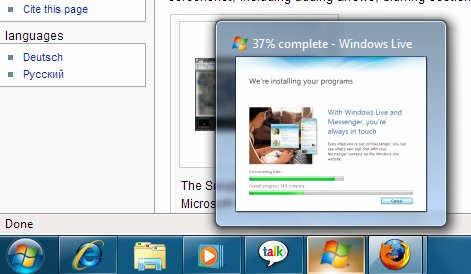
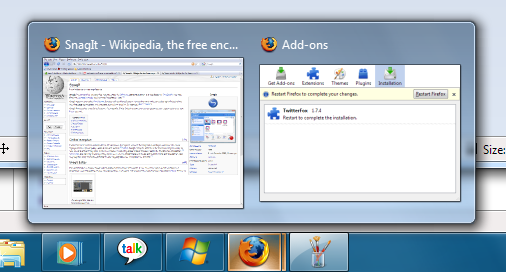
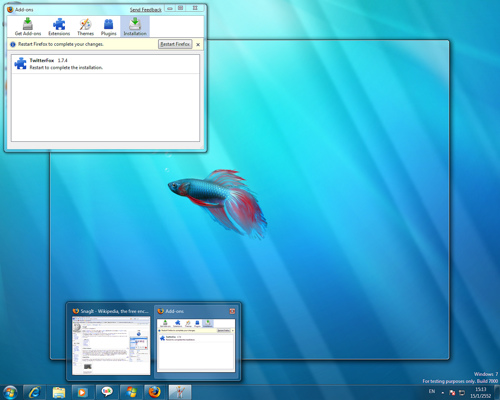
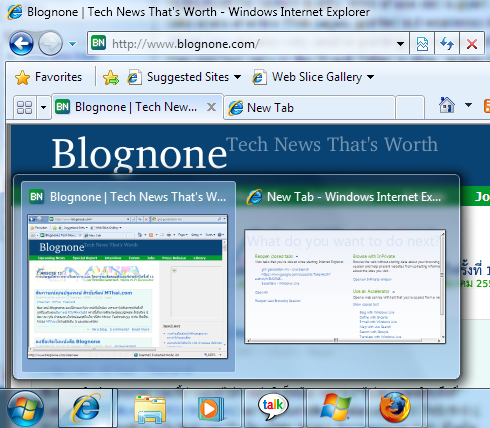

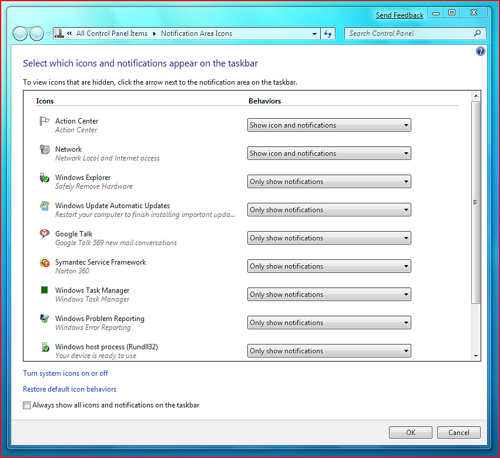
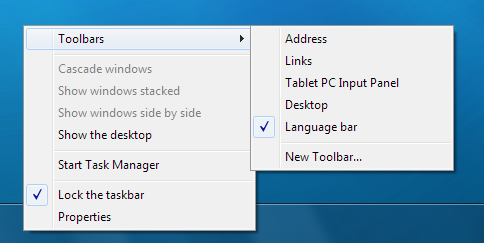
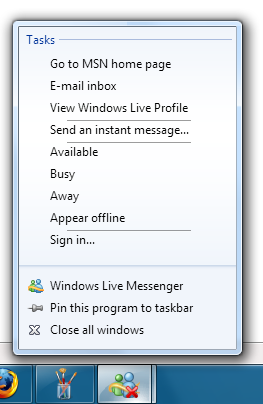
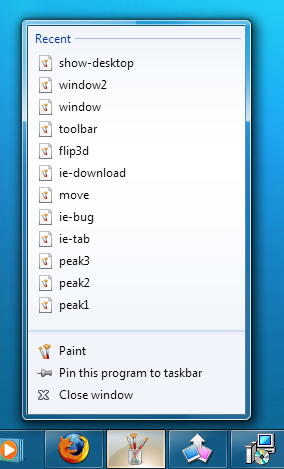
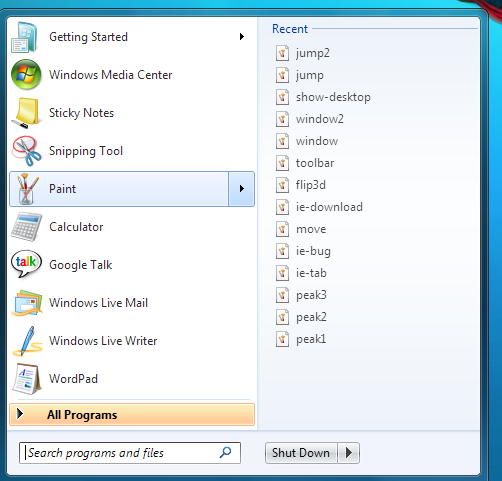
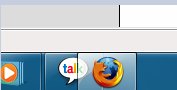
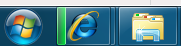
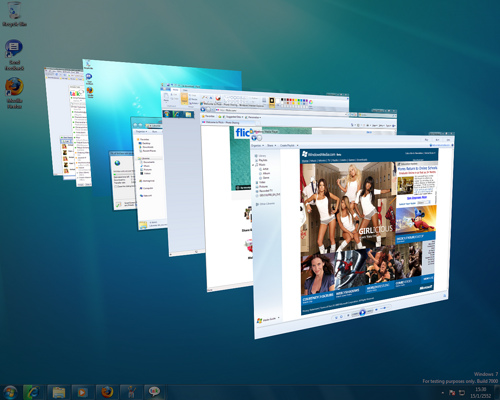







Comments
น่าลองอีกครั้งจังนะ
NiNeMarK.net <<< ทั้งชีวิตคิดถึงเกม
NiNeMarK.co.cC <<< เที่ยวเมืองเลย
GoLoei.in.Th <<< จะไปไหน?...ก็ไปเลย
เหมือนได้ลองเล่นเองเลยครับ สุดยอด
ต่อไปอยากดูพวกโปรแกรมที่มีในเครื่อง เกม กับระบบ Library อ่ะครับ (แอบขอ) ช่วงนี้ปั่น paper ไม่กล้าลองกลัวงานไม่เสร็จ
อืม ... แล้วเมื่อไหร่จะเอา time machine, spaces, expose มาไว้ใน Windows เนี่ย :)
น่าลองใข้ดูเหมือนกันนะ จะว่าไป XP ก็มีมานานมากแล้วเหมือนกัน
---
Khajochi Blog : It's not a Bug ... It's a Feature
แฟนพันธุ์แท้สตีฟจ็อบส์ | MacThai.com
Spaces ก็ลอกของ Unix/X11 มานิครับ
Dashboard นี่ออกมาฆ่า Konfabulator ทิ้งเลยนะ ทำได้ลงคอ
อยากให้ Windows เอามาใช้เหมือนกัน โดยเฉพาะ expose
+1 อยากได้เหมือนกัน
XP ก็มีอะไรคล้ายๆ Spaces นะ มาในรูปของ Powertoys ที่ต้องติดตั้งเพิ่มเอง
ผมใช้ IE8 เปิดเน็ตไม่ได้อ่ะครับ เป็นแบบในภาพครับ คลิกที่ปุ่ม Diagnose ... แล้วก็ไม่หาย มาตอนแรกก็เล่นได้อยู่นะ แต่อตอนนี้เล่นไม่ได้เลย ทำไงก็ไม่หาย ใครมีวิธีช่วยผมมั้ยครับ (ตอนนี้ใช้ Firefox เล่นได้ครับ ลง IE tab ใน Firefox พอสลับไปใช้ IE ก็จะเข้าไม่ได้ T^T)
โดน virus เหมือนผมหรือเปล่าน่า
ถ้าลงผ่านพวก VM Ware ลง Driver ของพวก VM Ware หรือยังครับถ้ายังไม่ลงมันจะมอง Driver LAN / VGA / Sound ไม่เห็นนะครับ
http://www.beartai.com : Beartai Hitech
ลองเล่นๆดูแล้ว ประทับใจมากๆ โดยเฉพาะเรื่องความเร็วครับ แต่โปรแกรมที่เคยชินหลายๆโปรแกรมก็ยังไม่สามารถใช้งานได้ ดูเหมือนว่าผมจะลง google chrome ไม่ได้แฮะ
ผมลงได้นะ?
:→♀MOSS♂←:A LITTLE PLANT ON THE ROCK.
ถ้าไม่มี Mac, Linux เค้าจะคิดอะไรได้แบบนี้มั๊ยนะ?
ถ้าไม่มี Window ก็เช่นกันครับ คงไม่มีใครเอาอะไรมาเปรียบเทียบ และคงไม่มีการพัฒนา
ถ้าไม่มี Xerox ก็ไม่มีวินโดว์เหมือนกันประเด็นมันอยู่ตรงนี้
เอางั้นเลยเรอะ
ไม่มี Xerox ไม่มี Mac มั้ง เพราะ windows ลอก Mac ไม่ใช่เหรอ
เอาเป็นว่า ใครคิดได้ก่อน ได้เปรียบ
คิดได้ทีหลัง = ลอก
ใครจะสนใจ เค้าทำธุรกิจกัน
จริงด้วยครับ ผมผิดเอง จำสับสน History of Mac OS
http://blogs.msdn.com/tims/archive/2009/01/12/the-bumper-list-of-windows-7-secrets.aspx
แนะนำให้อ่านที่นี่ต่อ
มันเขย่าๆ ได้ด้วยนะ
เวลาเปิดหลายๆ หน้าต่างพร้อมกัน ก็จับที่ title bar ซักอันเขย่าๆ
อันที่เหลือจะย่อลงหมดเลย ฮาดี
Kohsija
เห็นเค้าว่าเป็นความลับที่ Microsoft ซ่อนไว้นี่ครับ (ไม่เอามาโชว์วันออกงาน) แต่อะไรที่เป็น Microsoft ความลับไม่มีอยู่จริง
Good but not great...
เด็ม 10 ให้ 7.5 ครับ
:-)
ถ้าหากไม่ชอบ taskbar แบบใหม่ ยังพอมีวิธีเอาอันคล้ายๆ กับอันเก่ากลับมานะครับ Properties ที่ taskbar แล้วเลือก Show label and no grouping อะไรซักอย่าง กับ Use small icon แล้วมันจะกลับมาโชว์แบบคล้ายๆ ของเดิม (แต่ยังผนวก Quick Launch ไว้ด้วยกันอยู่) ตอนที่ยังใช้ไม่ชิน ใช้วิธีนี้ปรับพฤติกรรมก็ไม่เลวเหมือนกัน
//ทดลองดูแล้ว และใช้งานจริงอยู่ตอนนี้ครับ
antivir จะเป็น bug กับ VMware Server 2.0 เวลา Start Guest OS จะค้างที่ 95-98% และค้างอยู่อย่างนั้นGoogle Chrome ติดตั้งได้ และอับเดตเป็น 2.x ได้ลองย้าย Taskbar ไปไว้ข้างบนดูนะครับ จะใก้ความรู้สึกเหมือนใช้ Ubuntu นิดๆ
@CHIANGRAI
อื้อหือ... หลายอย่างมันคล้าย OS X จังวุ้ย - -"
ลงใน Virtual Box แล้วเร็วใช้ได้เลยครับ
pawinpawin
รอใช้เลยหล่ะครับ :D
Suntiwong.net
iauuu.com
ผมว่ามันค่อนข้างเหมือนกาัรเปลี่ยนมากหน่อย ไม่เหมือนตอน xp มา vista ไม่ค่อยมีอะไรตื่นเต้น
ปรับแต่งหน้าตาที่ Personalize ง่ายขึ้น ไอเดียดี ++
เริ่มมีคู่แข่งแล้วไงเริ่มมีการพัฒนา
:→♀MOSS♂←:A LITTLE PLANT ON THE ROCK.
ผมคิดว่าหน้า Personalize ของ 7 ดูสับสนกว่าใน Vista อีกนะครับ
ลองใช้มาสักพักแล้ว ประทับใจมากกับประสิทธิภาพและการจัดการ taskbar/desktop/window แบบใหม่ของวินโดวส์ (แต่เก่าจากที่อื่นไหมผมไม่รู้)
I'M... , NOT A CLONE.
บอกตรง ๆ ว่าใช้แล้วติดใจครับ รอตัวจริงออกมาคงต้องซื้อเลย
ตอนนี้ MAC OS X เริ่มหน้าหลังเรื่องรูปร่างหน้าตาซะแล้วสิ
@TonsTweetings
taskbar น่าสนใจมากครับ ผมว่าเป็นอะไรที่เพิ่ม usability ได้มากทีเดียว
KDE 4 ก็พยายามทำอะไรแนว ๆ นี้ออกมา แต่แป้กสนิท (ไอเดียดี แต่ implement ห่วย) แถมบักเยอะอีก ทนใช้ได้สองวัน ต้องเปลี่ยนไปใช้ Gnome
หวังว่าคงได้เห็นอะไรดี ๆ อย่างนี้ใน Gnome กับ KDE
BioLawCom.De
+10 เลยครับ
ผมลองใช้ KDE4 ใน Fedora ได้ไม่กี่วัน ก็รู้สึกมึนตึ๊บกับมันเหลือเกิน
เลยต้องหันไปซบteen ใน Gnome เหมือนเดิม :D
ผมอ่านคุณโบว์แล้วยิ้มเลย
เพราะส่วนตัวใช้แต่ KDE4
แถมชอบซะอีกแหน่ะ :D
สวยแจ่มดีครับ ใช้อยู่เหมือนกัน Windows 7 Build 7000 x86 (อยากใช้ x64 แต่ไดรเวอร์ X-Fi มันไม่รองรับ เลยจำใจใช้ x86)
ป.ล. ฟังก์ชั่น Flip 3D ผมใช้ออกจะบ่อยนะ ใช้แทน alt+tab ไปเลยครับ สวยดี พรีวิวหน้าต่างได้ด้วย ^^
แวะมาเยี่่ยม Hi5 ของผม แอดเป็นเพื่อนกันครับ
ผมก็ใช้บ่อยนะ Flip 3D สวยดี แต่มันดูหน้าตาโปรแกรมยากอ่ะ ดูใน Alt-Tab รู้เลยโปรแกรมเป็นอะไรๆ แต่ Flip 3D ต้องหมุนๆ หา อยากให้ MS ทำเป็นแบบ Cover Flow (จะได้ยังดูเป็น 3D) หรือไม่ก็ Expose มากกว่า จะได้มองหาโปรแกรมง่ายกว่านี้หน่อย แต่จะว่าไปมันก็มีสารพัด Aero Peek แล้วนี่ คงไม่ต้องแล้วมั้ง น่าจะสะดวกกว่าเยอะ
จะลองเหมือนกันครับ
ผมว่าหลายๆอย่างไม่น่าตัดทิ้งแฮะ มันก็มีประโยชน์ของมันนะ
อย่าง Tray นี่ อยู่เป็นสัดส่วนของมันก็ดีแล้วนา...
ส่วนตัวผมว่าแนวคิดใหม่นี่ ดีกว่า system tray มากนะครับ
ชอบตรง notification เช่นตอน copy file, download file มันเห็นกันชัดๆดี
ถ้าโปรแกรมอื่นๆทำ notification ดีๆ ผมก็ว่าดีนะครับ
ครั้งนี้ดูน่าประทับใจ เพื่อนมันลองมาได้ซักพักละ ชมนู่น ชมนี่เลยเตรียมไว้ว่าจะลองคืนนี้
ประทับใจเลยครับ หลายๆอย่างทำให้ชีวิตเราง่ายขึ้นเยอะถือว่า version นี้ microsoft ทำการบ้านมาดี
คุณ mk
ผมขออนุญาตินำภาพแรก (Desktop รูปปลากัด)ไปประกอบ blog นะครับ แล้วผมจะทำ back link กลับมาที่ Blognone ครับ
ขอบคุณมากครับ
my blog
อยากลองแล้วหล่ะสิ
จะดีไซน์ยังไงก็ทำไปเถอะ แต่อย่าออกโปรแกรมมาบังคับว่า for Vista ละกัน
driver นี่เอาของเก่าจากวิสต้ามาได้หมดเลยใช่ไหมครับ? เห็นแล้วอยากใช้มาก
ปัญหาเดิม ๆ แก้ได้หรือยังครับ เช่น เรื่องใช้ๆไปสักพักเครื่องจะช้าลง ช้าลง และช้าลง หรือแม้แต่เรื่องไวรัสที่มีเยอะมากๆๆๆๆๆ ป้องกันยังไงก็ไม่ได้ 100% ต้องผวาทุกครั้งที่ลูกค้าเอา Flash drive มาเปิดงาน / อยากให้แก้ไขตรงนี้ / โฟกัสให้ถูกจุดหน่อย
+100
เบื่อเรื่องการ install โปรแกรมบนวินโดวส์ด้วยครับ เมื่อไหร่จะเปลี่ยนแปลงเสียที เช่นทำไมต้อง install? ทำไมต้องเข้า control panel เข้า add/remove เพื่อลบโปรแกรม? ทำไมเวลาลง windows ใหม่ต้องลงโปรแกรมใหม่??? ยิ่งต้องลงวินโดวส์ใหม่เดือนละ 3 รอบนี่ (เพราะเหตุผลตาม comment ด้านบน) การต้องมานั่งลงโปรแกรมใหม่นี่น่าเบื่อมาก
ถ้าเมื่อไหร่ที่วินโดวส์ลงโปรแกรมได้แบบ OS X นี่จะขอคารวะเลย
ยังนึกฮาสมัยแตะแมคใหม่ๆ แล้วหาตัว uninstall โปรแกรมไม่เจอ :p
Install โปรแกรมเสร็จอย่าลืม Restart ด้วยนะครับ
อิ ๆๆๆ
ผมใช้ Vista มาไม่ค่อยเห็นว่ามันช้าลงนะครับ นอกจากมันจะกิน RAM มากขึ้นๆ เรื่อยๆ (สมัยก่อน SP1) แต่หลังๆ ดีขึ้น แต่ XP นี่ลาก่อนเลย ล้างเครื่องทุก 3 เดือนจริงๆ ไม่โดนไวรัสก็ต้องแจ้งเตือนอะไรประหลาดๆ ส่วน uninstall ใน mac นี่งงจริงๆ แหละครับ แต่ผมไม่ชอบนะ ผมชอบให้มีส่วนกลางในการเอาโปรแกรมเข้าออกมากกว่า
ผมใช้ Vista มาตั้งแต่ Beta ไม่เคยเจอปัญหานี้เลยครับ อาการใช้ไปนานๆ แล้วเครื่องช้าลงเนี่ย และคาดว่า Windows 7 ก็คงจะไม่มีเหมือนกัน
อันนี้ผมเข้าใจว่าเป็นปัญหาสืบเนื่องจาก Registry ครับ โดยการออกแบบของ Windows ตั้งแต่ Windows 3.1 เพื่อจัดระเบียบคอนฟิคไฟล์ที่ ini กระจัดกระจายทั่วดิสก์ในอยู่ในที่เดียวกัน
มันมีทั้งข้อดีและข้อเสียนะครับ
ซึ่งผมพบว่าเป็นความคิดที่แย่มากครับ
เก็บไว้ใน /etc แล้วอ่านได้แบบลินุกซ์ดีกว่าเยอะเลย
LewCPE
lewcpe.com , @wasonliw
+1
อืมใช้อย่างไหรล่ะน่ะ ผมไม่ได้ลงเครื่องใหม่มาสองปีแล้วล่ะครับ ยังไม่เห็นเป็นอะไรเลยคือ ใช้อะไรก็ต้องระมัดระวังน่ะ เพราะ windows ใช้กันเยอะคนก็จ้องแต่เล่นงาน windows น่ะ
ปล. บอกนิด พฤติกรรมผม ล้วง แคะ แกะ เกา ทำหมดแหละ เสี่ยงๆ ห้ามๆ ก็จะไป
แนะนำซื้อ Anti virus มาสักตัวก็ได้ update ระบบบ่อยๆ แล้วก็ลดความเสี่ยง
เพราะทุกสิ่งทุกอย่างไม่มีอะไรเลิศเหล่อไปทั้งหมดหรอกครับ
</mOkin™>มีความสุขที่พอดี กับชีวิตที่พอเพียง</mOkin™>
+1
คอมที่ทำงานผม เล่นเหมือนอยู่ที่บ้าน ก็ไม่เคยต้องลงใหม่มาตั้งแต่เข้าทำงานวันแรก (ซึ่งมันเคยเป็นคอมคนอื่นมาก่อน ไม่ได้ฟอร์แมทมาซะด้วย เลยไม่รู้ว่าติดตั้งวันแรกน่ะก่อนผมเข้าทำงานกี่วัน)
คอมที่บ้านหลัง ๆ มานี่ก็ไม่ได้ลงบ่อยครับ ขี้เกียจ :-P
ปล. AV ของฟรีก็ดีนะครับ ทุกวันนี้ใช้ร่มอยู่
ThaiGameDevX -- The First Game Developer Community in Thailand.
ส่วนมากปัญหานี้ที่ผมเจอๆคือมาจากคนที่ลง Windows Pantip Version ครับ ไม่ก็แบบที่โหลด bit แล้วปรับนั่นปรับนี่สาระพัด
จากประสบการณ์ที่เปลี่ยนมาใช้ Windows แท้ เรื่องพวกนี้ก็หายลงไปเยอะนะครับ ส่วนเรื่อง Virus ถ้าหมั่น update anti virus บ่อยๆ ก็ช่วยได้เยอะนะครับ
Windows Update + Anti Virus Update ทำเรื่องนี้บ่อยๆก็ช่วยลดปัญหาไปได้มาก อย่างปีที่ผ่านมาผมไม่ต้องลง Windows Vista ใหม่เลย นอกจากตอนเปลี่ยน HDD ของ MacBook
ส่วนเรื่อง virus เยอะ กำลังงงๆว่ามันเกี่ยวกับ Microsoft ยังไง?
ปล. ผมเป็น M$ Fan Boy ครับ
รีวิวได้แจ่มครับ จะรออ่านต่อไป รอเปลี่ยนคอมใหม่ค่อยหามาเล่น -3-
แจ่มๆน่าลองสุดๆๆ แต่เน็ตช้าเกินโหลดไม่เสร็จสักกะที
ดูเหมือนจะช่วยให้การทำงานง่ายขึ้นนะครับ ยิ่งงานที่ต้องสลับหน้าจอมากๆ เนี่ย เมื่อไหร่ gnome จะมีแบบนี้บ้าง
กำลังดาวน์โหลดมาลองครับ :-P ไม่รู้ว่าจะตกเทรนด์เขากันหรือเปล่า!!
ThaiGameDevX -- The First Game Developer Community in Thailand.
Taskbar แบบใหม่นี่ ส่วนตัวแล้วรู้สึกว่าทำให้ทำงานคล่องขึ้นมาก (แอบเอาไปลงที่ทำงาน)
ถ้าผมจำไม่ผิด Konfabulator ถูก Apple ซื้อไปป่ะนะครับ ?
twitter.com/exfictz
Yahoo! ครับ ตอนนี้เป็นชื่อ Yahoo! Widgets (widgets.yahoo.com) ครับ
Ford AntiTrust’s Blog | PHP Hoffman Framework
Cupertino: Start your photocopiers
คาถาประจำกายเวลามีคนมาบอกว่าใครๆ ก็ลอกแอปเปิล..
LewCPE
lewcpe.com , @wasonliw
เป็น Windows ที่ตั้งใจจะซื้อมาใช้ครับ (ลองแล้วชอบมาก)
My Experiences : Pexeriences
โหลดมาละแต่ยังไม่ได้ลองเลย
NiNeMarK.net <<< ทั้งชีวิตคิดถึงเกม
NiNeMarK.co.cC <<< เที่ยวเมืองเลย
GoLoei.in.Th <<< จะไปไหน?...ก็ไปเลย
มีปัญหาภาษาไทยนิดหน่อยแต่ตอนนี้ผมก็ใช้แทน xp ตัวเดิมของผมไปแล้ว รู้สึกว่ามันไวกว่า xp เยอะเลย ขอบอกว่าเยี่ยมครับ ทำงานได้ราบรื่นไม่อึด ไม่มีปัญหาเรื่องไดรเวอร์
*
*
*
ลองใช้ feature ใหม่ๆนี้สิ สะดวกขึ้นดีนะครับ
โดย กดปุ่ม Start แล้ว Search หาโปรแกรมนี้ดูนะ
และลูกเล่นใหม่ๆโดยเฉพาะ Windows Speechนี้เหมือนแมคมากๆเลย เพียงแต่ว่าผมออกเสียงใน Windows Speech แล้วค่อนข้างตรงกว่าแมคแหะ (แปลกดี ขนาดพูดอังกฤษไม่ค่อยชัดนะ) เข้าไปทดสอบดูได้นะครับโดยเปิดโปรแกรม Windows Speech แล้วคลิกขวาที่โปรแกรม แล้วกด Start Speech Tutorial ทดสอบดูว่าพูดภาษาอังกฤษแล้วตรงไหม (มันจะมีให้โปรแกรมทดสอบจำลักษณะเส้นเสียงเราด้วย)
Math, Journal ,Tablet PC input นี้ก็ดีกว่าที่ผมคาดเอาไว้ครับ พัฒนาการอีกขั้นของวินโดวส์ (แต่ไม่รู้ตามใครหรือเปล่านะ) ซึ่งถ้าใครมี Tablet จะสะดวกมากมาย
การติดตั้งโปรแกรมของ XP ถ้ามีปัญหา ก็ให้คลิกขวาตัวโปรแกรม .exe ที่มีปัญหานั้นแล้วกด Troubleshoot Compatibility แล้วก็ทำตามคำสั่งมันไปเรื่อยๆ พอให้เลือก รุ่น Windows ก็เลือก XP เท่าที่ลองมา ถ้าติดตั้งแบบปกติโปรแกรมที่เล่นบน XP ได้หลายโปรแกรมจะมีปัญหา พอมาใช้วิธีนี้ก็ไม่มีปัญหาเลย ติดตั้งผ่านทุกโปรแกรม (ที่เจอ)
Bug ที่เห็นโต้งๆก็คือภาษาไทยใน IE8 แก้โดยกดปุ่ม Compatibility view เท่านั้น
และ Bug Personalize ที่พอเปลี่ยนจาก "Windows 7 Theme (1 bg)" ไปสู่ "Windows Classic" แล้วเปลี่ยนกลับไปกลับมากับ "Windows Theme (many bg)" กับ "Windows Classic" อีกครั้งสองครั้ง ก็จะทำให้ Desktop ดำ และ icon บน Desktop หายไปได้
วิธีแก้ก็มีแต่ต้องเข้าหาว "Windows 7 basic" ก่อนแล้วค่อยเปลี่ยนเป็น "Windows 7 Theme" ถึงจะดี
อ้อ Taskbar ที่ชอบอีกอันคือเอาเมาส์ไปเกลี่ยๆที่โปรแกรม (หลังจากกด option แสดงชื่อ)แล้วจะมีไฟเหมือนไฟฉายส่องที่ปุ่มครับ
และส่ง feedback ไปหลายอันแล้ว ชมก็หลาย บอก Bug ไปก็เยอะสรุป แอบเชียร์อยู่นะตะเอง
ส่วนใครอยากติ ชม หรือขอคำชี้แจงใดๆ กับทีม Windows 7ก็สามารถเข้าไปในเว็บบอร์ดของ Microsoft ได้ที่นี้ครับ
Windows 7 Forums and community blogs
ลองดูรีวิวเกี่ยวกับเกมที่นี่
Windows 7 Build 7000 Games Performance Test